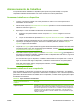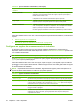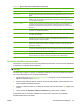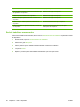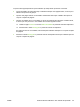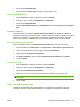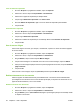HP CM8060/CM8050 Color MFP with Edgeline Technology - Guia do usuário
Nome da opção Descrição
Páginas por folha Use este recurso para copiar várias páginas em uma folha de papel.
Marca d'água Use este recurso para imprimir uma seqüência de texto diagonalmente pelo centro de cada
página.
Sobreposições Use este recurso para imprimir uma imagem semitransparente em todas as páginas.
Sobreposições são semelhantes a marcas d'água, mas podem consistir de qualquer imagem,
como um logotipo de empresa.
Páginas de capítulo Use este recurso para copiar documentos que tenham capítulos. Você pode especificar que
os capítulos sempre comecem no lado esquerdo ou direito da página. Se necessário, o
dispositivo insere páginas em branco para que a primeira página de cada capítulo fique do
lado certo.
Marcar data/hora Use este recurso para imprimir a data e a hora nas cópias. Você pode controlar o estilo de
numeração e a posição das informações.
Marcar número da página Use este recurso para imprimir números de páginas nas cópias. Você pode controlar o estilo
e a posição da numeração.
Marcar texto Use este recurso para imprimir nas cópias uma mensagem de texto predefinida ou
especificada por você. Uma marca de texto é semelhante a uma marca d'água, mas você pode
controlar a posição e o ângulo na página.
Marcar número do conjunto Use este recurso para imprimir o número do conjunto nas cópias. Por exemplo, caso esteja
fazendo cinco cópias de um documento, cada página no primeiro conjunto de cópias será
marcada com o número 1.
Margem a margem Se o documento original for impresso perto das bordas, use este recurso para assegurar que
o máximo de conteúdo seja copiado. Porém, podem aparecer sombras ao longo das bordas.
Deslocamento de imagem Use este recurso para deslocar a imagem na página.
Repetir imagem Use este recurso para copiar a mesma imagem várias vezes em uma única folha de papel.
Para usar este recurso, coloque o original no vidro plano e deixe a tampa aberta.
Recuperar trabalhos armazenados
No dispositivo, você pode recuperar e imprimir trabalhos armazenados, quer tenham sido digitalizados
no dispositivo ou enviados de um computador.
NOTA: Dependendo de como o administrador do sistema configurou o dispositivo, talvez você precise
fazer login.
Você não pode recuperar ou imprimir um trabalho armazenado se não tiver permissão para imprimir
em cores. O dispositivo fornece um alerta nesta situação.
1. Na tela inicial, toque em Armazenamento de trabalhos para abrir o recurso Armazenamento de
trabalhos. Selecione a guia Recuperar.
2. Na lista no lado esquerdo da tela, selecione a pasta na qual o trabalho está armazenado. Uma
lista de trabalhos armazenados aparece.
3. Selecione o trabalho na lista. Se o trabalho for particular, toque na caixa abaixo PIN: e digite o PIN
correto.
4.
Toque no botão de Recuperar trabalho armazenado (
) para imprimir o trabalho.
O dispositivo retém a maioria dos trabalhos até você excluí-los, mas exclui certos trabalhos
automaticamente após a impressão.
Tabela 2-7 Opções de trabalhos armazenados (continuação)
PTWW Armazenamento de trabalhos 45